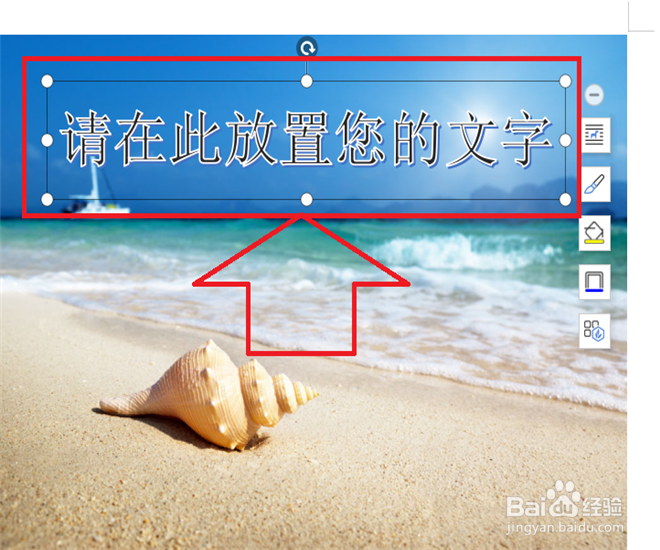1、电脑桌面上打开WPS软件。

2、打开WPS空白文档,点击【插入】,再点击【图片】。
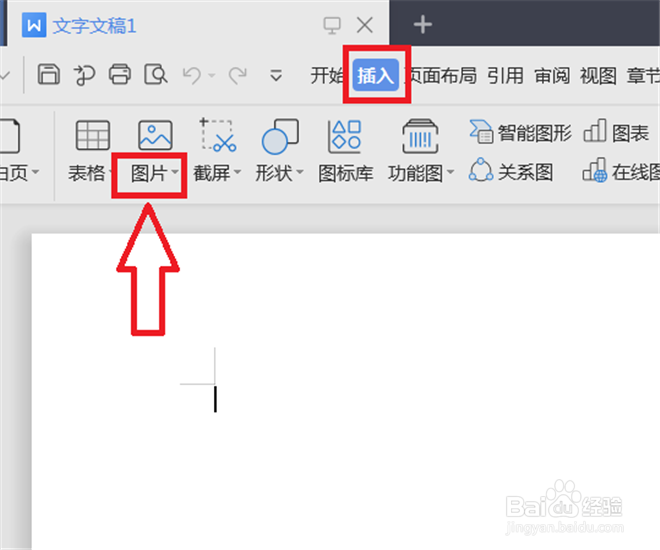
3、点击【图片】之后,下拉菜单中出现【本地图片】,再点击一下【本地图片】。

4、点击【本地图片】之后,找到自己想要添加艺术字的图片,提前保存在桌面上,点击【桌面】,点击选中图片,再点击右下角的【打开】。
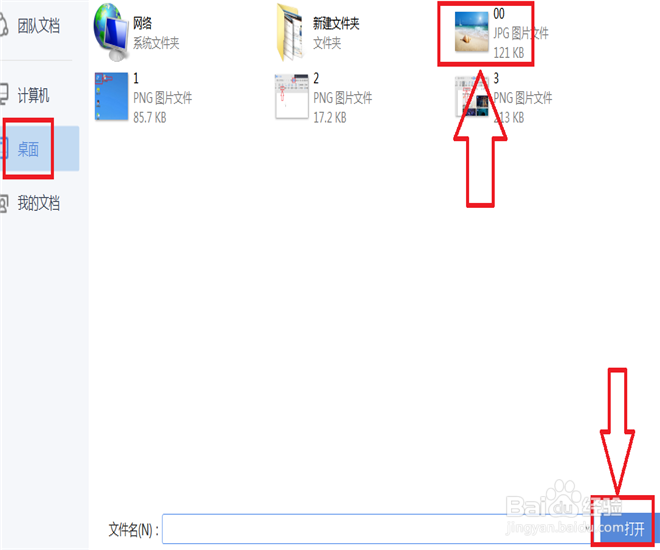
5、需要添加艺术字的图片出现在空白文档中,点击右上角的【艺术字】,选中一个自己喜欢的艺术字类型,点击一下,如果是上方的艺术字需要会员和收费。

6、接着在图片上就会出现一个文本框,把文本框中的提示文字删除后,输入自己想输入的文字,就可以了。文本框可以上下左右拖动,也可以选中文字,进行字体大小和颜色设置等。